Les systèmes d'exploitation basés sur Linux gagnent en popularité en tant qu'environnement de bureau principal. Cela est dû à l'amélioration des shells graphiques qui offrent à l'utilisateur une interface pratique pour résoudre la grande majorité des tâches. Ainsi, aujourd'hui, vous pouvez configurer un réseau sous Linux à l'aide du composant logiciel enfichable d'administration KDE.

Nécessaire
mot de passe de l'utilisateur root
Instructions
Étape 1
Exécutez le programme de configuration du système. Ouvrez le lanceur d'applications du shell graphique, développez la section des paramètres. Recherchez l'élément « Centre de gestion du système » ou Centre de gestion du système. Clique dessus. Entrez le mot de passe root si vous y êtes invité. Cette application peut également être exécutée à partir de la console ou du lanceur de programme en entrant la commande acc.
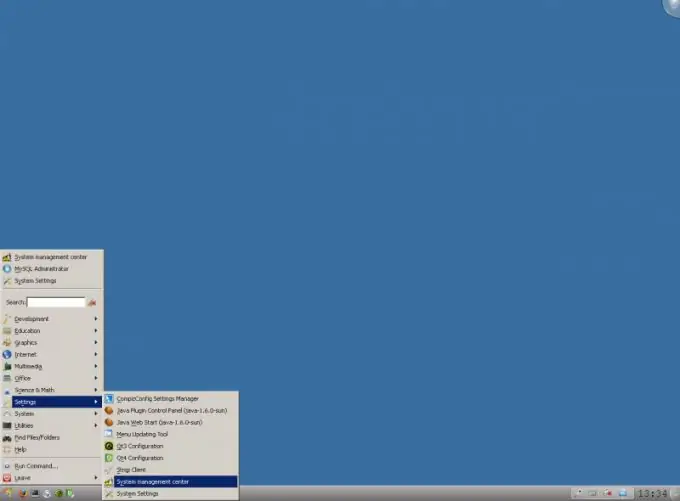
Étape 2
Accédez à la configuration des interfaces réseau. Dans la fenêtre Centre de contrôle du système, recherchez la section Réseau. Cliquez sur le bouton Interfaces Ethernet.
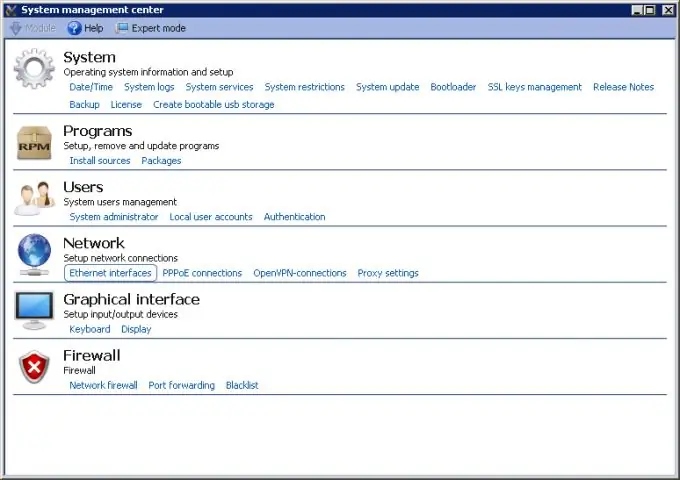
Étape 3
Configurer les interfaces réseau. Sur la page actuelle du System Control Center, dans la liste Interfaces, sélectionnez l'élément requis. Dans la liste déroulante Configuration, sélectionnez une méthode de configuration: Manuellement, Utiliser DHCP ou Zeroconf. Saisissez les adresses des serveurs DNS dans le champ Serveurs DNS. Si vous sélectionnez la méthode de configuration manuelle (Manuellement), définissez l'adresse IP et le masque de réseau dans les champs Adresse IP et Masque de réseau, respectivement. Cliquez sur le bouton Appliquer pour appliquer les modifications. Appuyez sur le bouton principal pour passer à la page précédente.
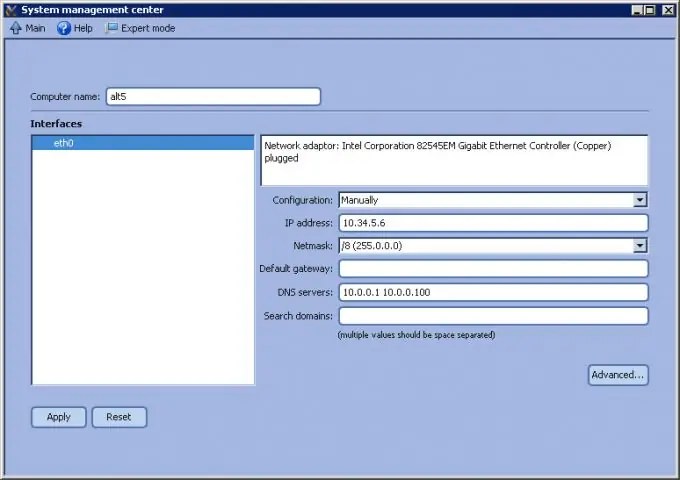
Étape 4
Si l'accès Internet doit être fourni via un serveur proxy, spécifiez ses paramètres. Cliquez sur le bouton Paramètres proxy. Dans les champs Serveur proxy et Port, saisissez l'adresse du serveur et le numéro de port sur lesquels les connexions sont acceptées. Saisissez vos identifiants d'accès dans les champs Compte et Mot de passe. Cliquez sur le bouton Appliquer. Cliquez sur le bouton Principal dans le panneau supérieur.
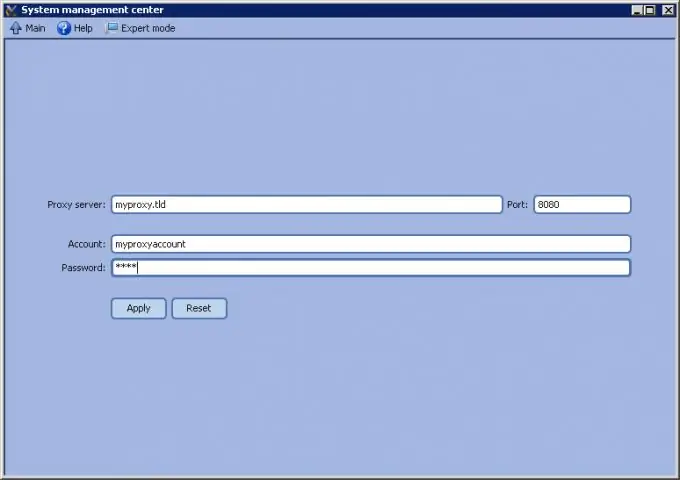
Étape 5
Créez des connexions VPN si nécessaire. Cliquez sur le bouton Connexions OpenVPN. Ajoutez une connexion en sélectionnant son type dans le groupe de contrôle Nouvelle connexion et en cliquant sur le bouton Créer une connexion. Sélectionnez une nouvelle connexion dans la liste. Définissez ses paramètres à l'aide des commandes situées à droite de la liste. Spécifiez l'adresse du serveur, le numéro de port, la clé, les options de récupération, la compression des données, etc. Cliquez sur les boutons Appliquer et Principal.
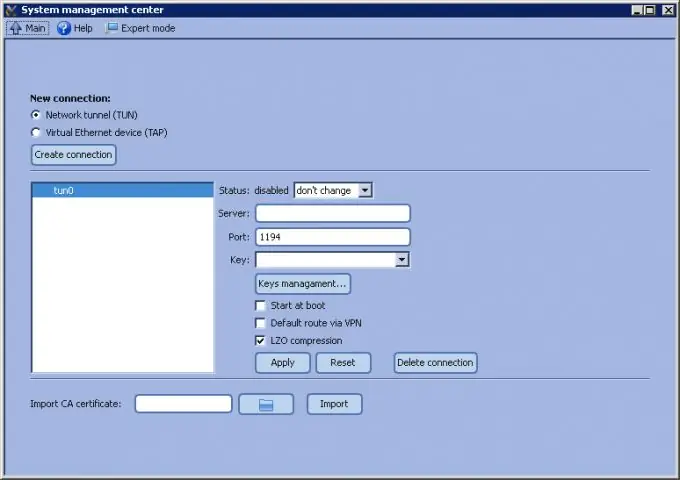
Étape 6
Modifiez les paramètres du pare-feu si nécessaire. Cliquez sur le bouton Pare-feu réseau. Dans la liste Sélectionner les interfaces externes, cochez les interfaces réseau auxquelles les règles doivent être appliquées. Dans la liste Services, spécifiez les services réseau exécutés sur la machine qui doivent être accessibles de l'extérieur. Cliquez sur le bouton Appliquer.






